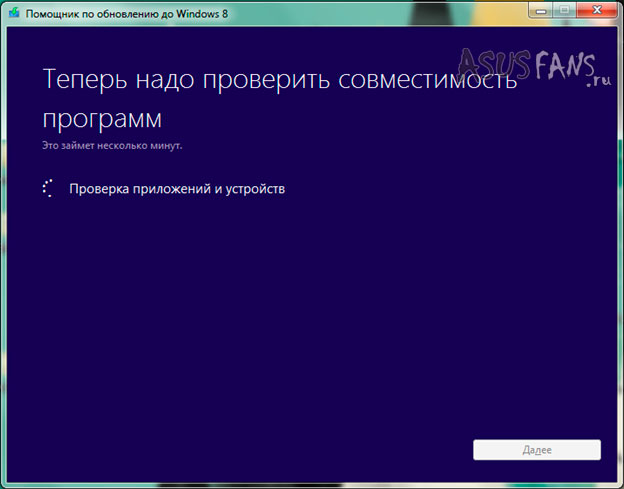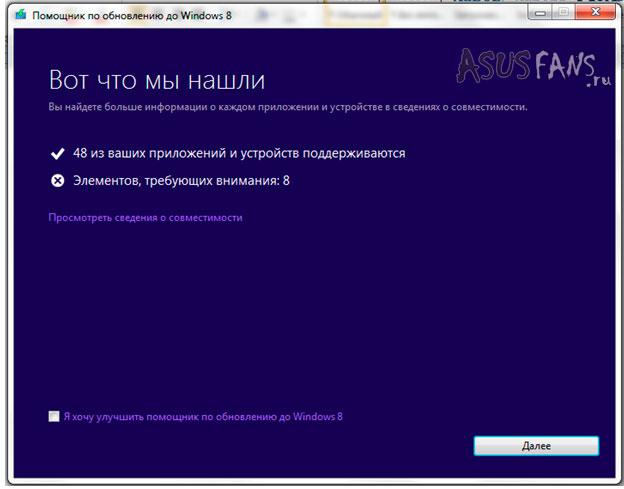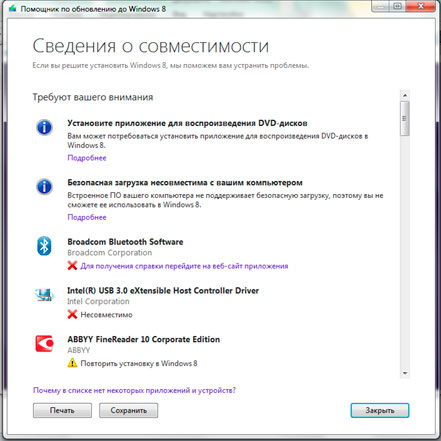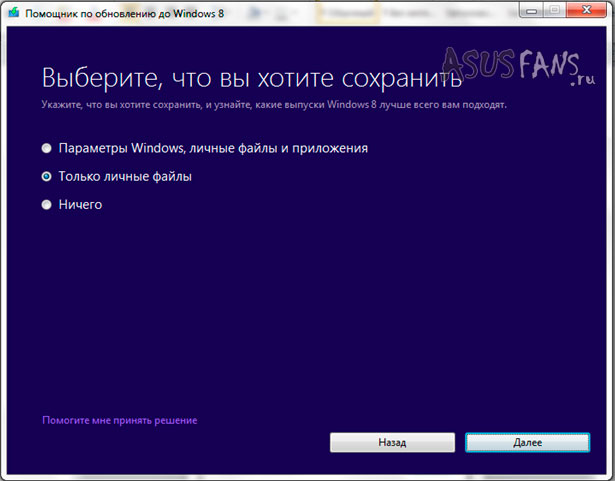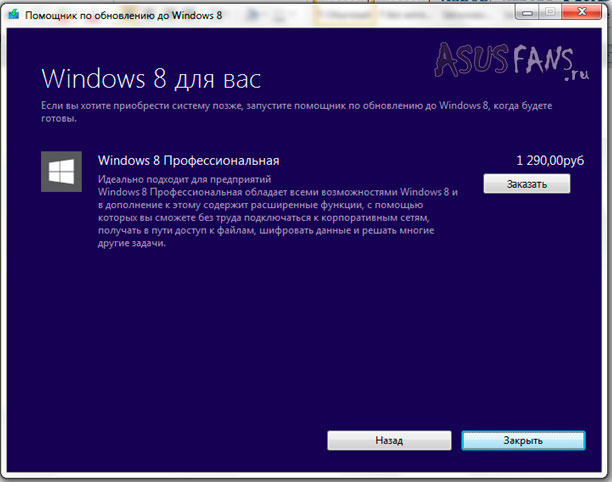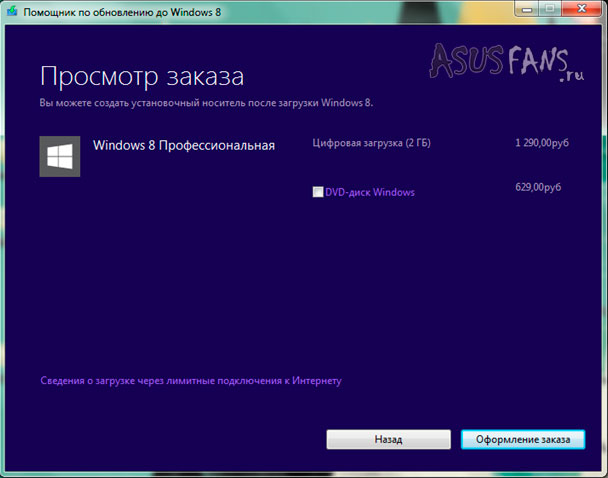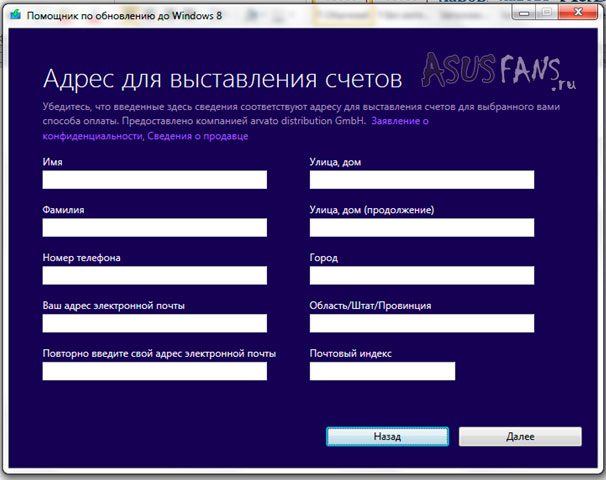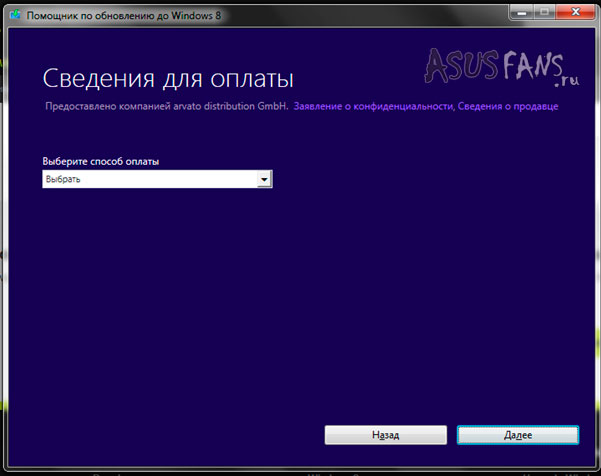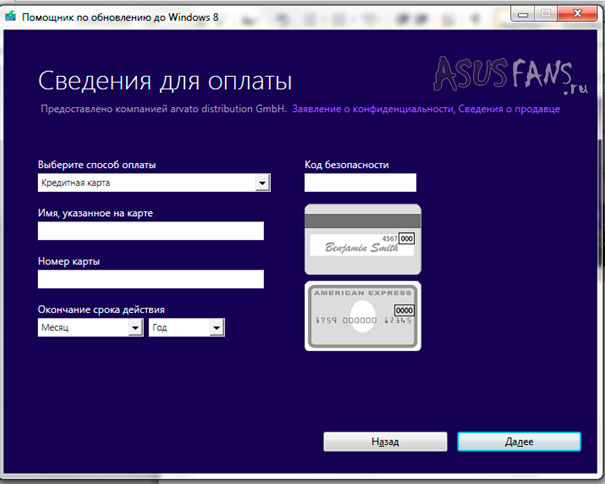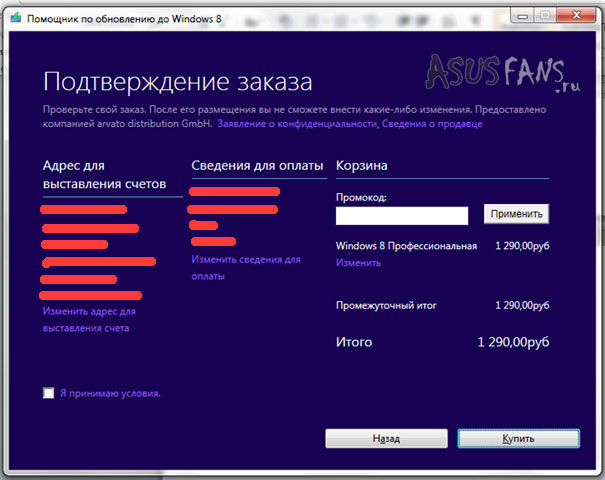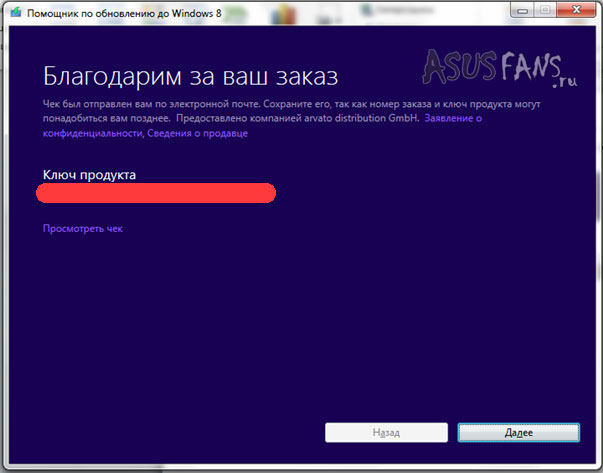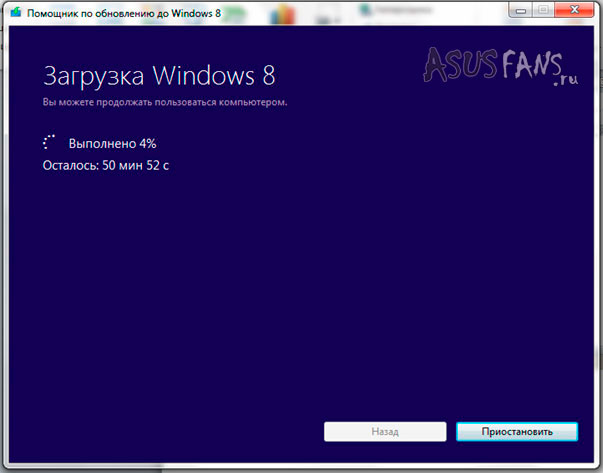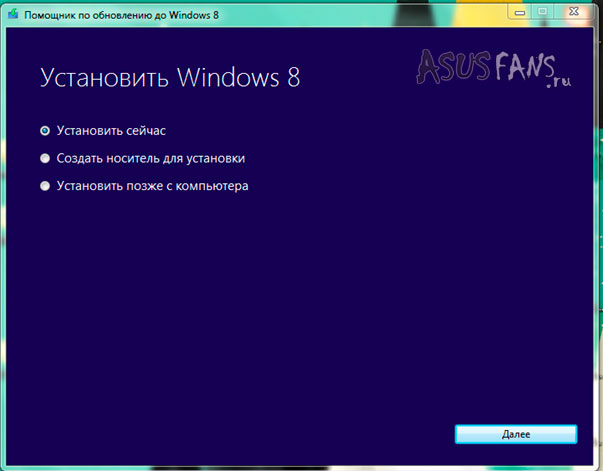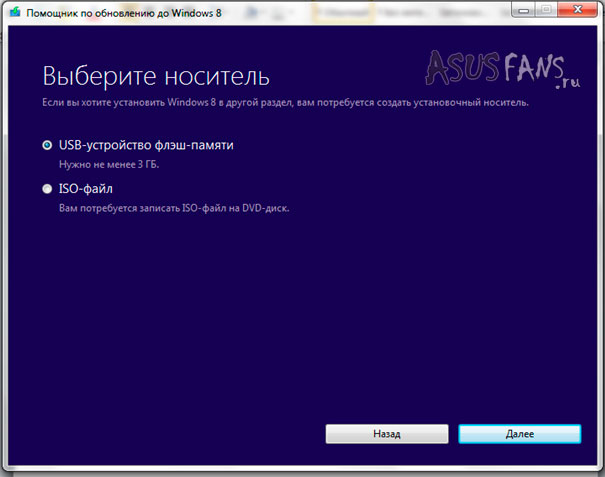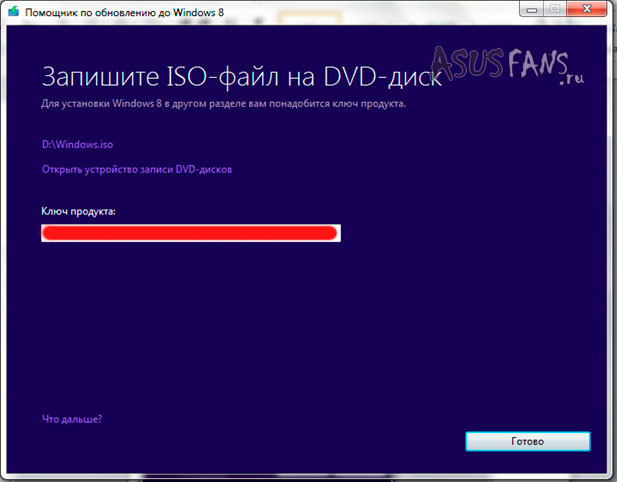Перевернутым изображение получается…
Перевернутым изображение получается…
Как обновиться до Windows 8 всего за 469 рублей

26 октября 2012 года Microsoft начала продавать свою новую ОС - Windows 8. Купить в магазине Windows 8 в редакции Профессиональная можно за 2190 рублей, обновиться можно за 1290 рублей или по акции за 469 рублей.
Далее я пошагово опишу процесс обновления с Windows 7 Домашняя расширенная до Windows 8 Профессиональная.
Шаг 1
Для обновления своей ОС необходимо скачать помощник: Download Upgrade Assistant.
Запустите её, утилита проверит приложения и устройства на совместимость с Windows 8.
Шаг 2
Вы можете посмотреть отчет о совместимости Ваших программ и оборудования с Windows 8.
Шаг 3
Выберите, какие данные Вы хотите перенести в новую ОС, я выбрал Ничего.
Шаг 4
Нажмите кнопку Заказать. Если Вы получили промокод по акции, он вводится на шаге 9, то цена будет снижена.
Шаг 5
Если есть желание, то можете доплатить за коробочную версию, ее стоимость зависит от региона.
Шаг 6
После подготовки системы к обновлению Вам предложат ввести свои реквизиты.
Шаг 7
Далее Вам предложат выбрать способ оплаты, правда выбирать особо не из чего, доступен только способ оплаты банковской картой.
Шаг 8
Введите реквизиты Вашей карты.
Шаг 9
Если у Вас есть промокод, то введите его в соответствующее поле и нажмите кнопку Применить, у меня в итоге стоимость обновления получилась 469 руб.
Шаг 10
Далее произойдет обработка заказа, с Вашей карты спишут необходимую сумму и вот он - ключ Windows 8 у Вас на экране, а также он будет отправлен на Ваш e-mail.
Шаг 11
Следующим шагом будет загружена Windows 8.
Шаг 12
На этом шаге предлагается выбрать способ установки Windows 8, я выбрал «Создать носитель для установки».
Шаг 13
Предлагается выбрать носитель, на который будет записан образ Windows 8, я выбрал ISO-файл.
Шаг 14
Будет создан ISO-файл, запишите его на диск и запустите установку.
Войдите под своим аккаунтом ASUSfans.RU или Создайте его, чтобы получить полный доступ к нашему сайту. Регистрация даст вам возможность добавлять новости, комментировать статьи, общаться с другими пользователями и многое другое.